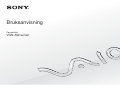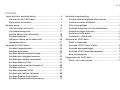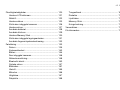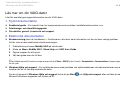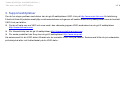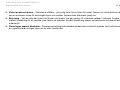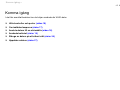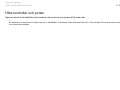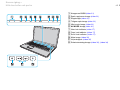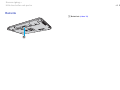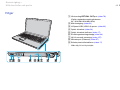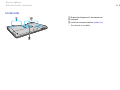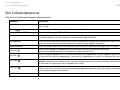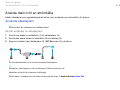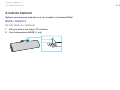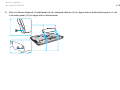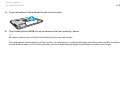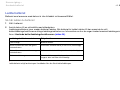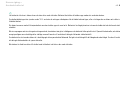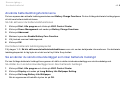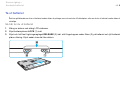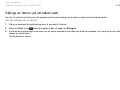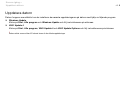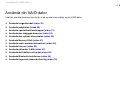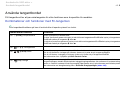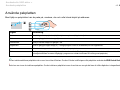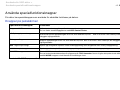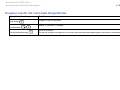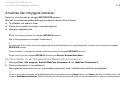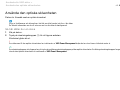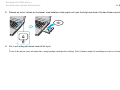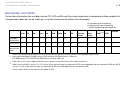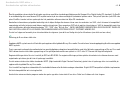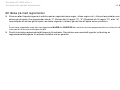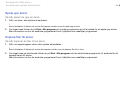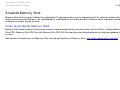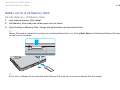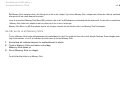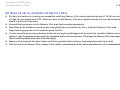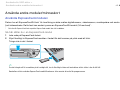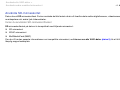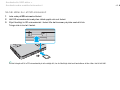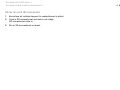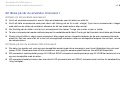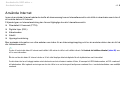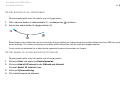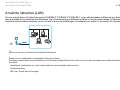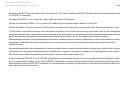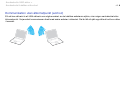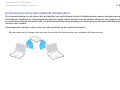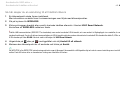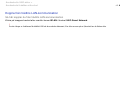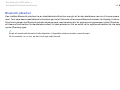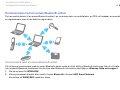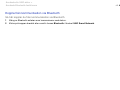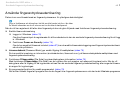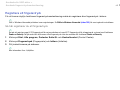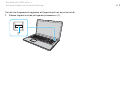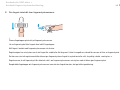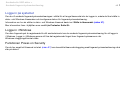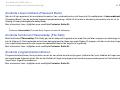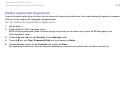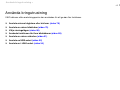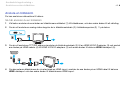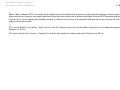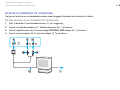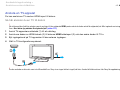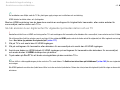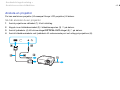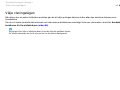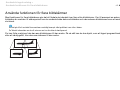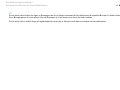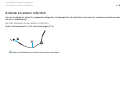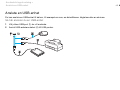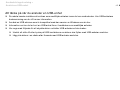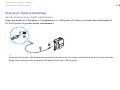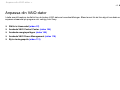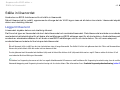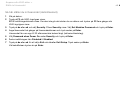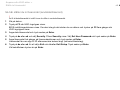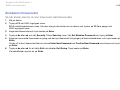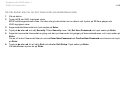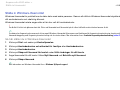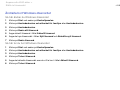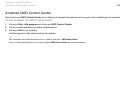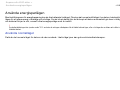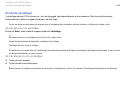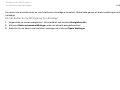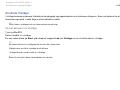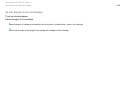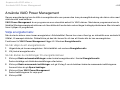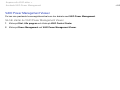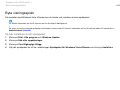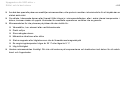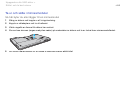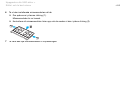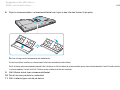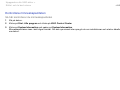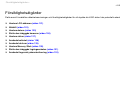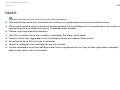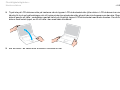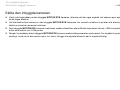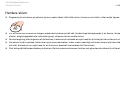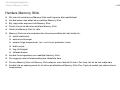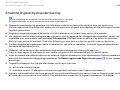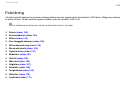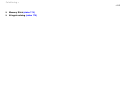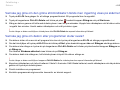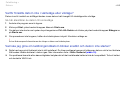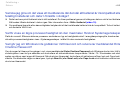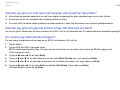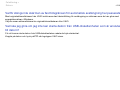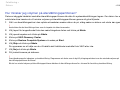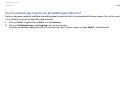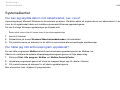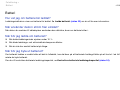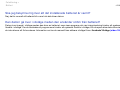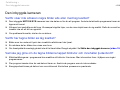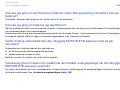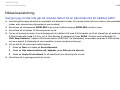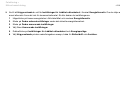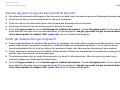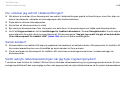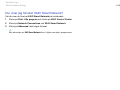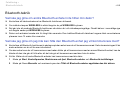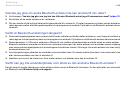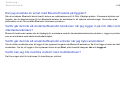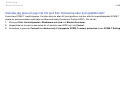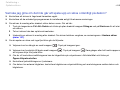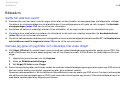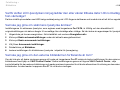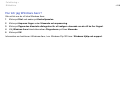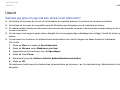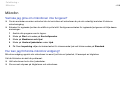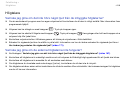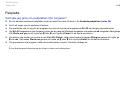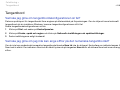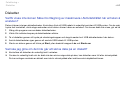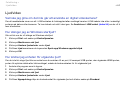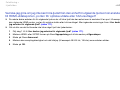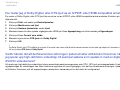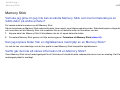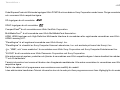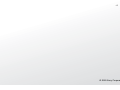2
nN
Innehåll
Innan du börjar använda datorn.......................................... 4
Läs mer om din VAIO-dator .......................................... 5
Ergonomisk information ................................................ 7
Komma igång...................................................................... 9
Hitta kontroller och portar............................................ 10
Om indikatorlamporna................................................. 17
Ansluta datorn till en strömkälla .................................. 18
Använda batteriet ........................................................ 19
Stänga av datorn på ett säkert sätt ............................. 26
Uppdatera datorn ........................................................ 27
Använda din VAIO-dator................................................... 28
Använda tangentbordet............................................... 29
Använda pekplattan .................................................... 30
Använda specialfunktionsknappar .............................. 31
Använda den inbyggda kameran ................................ 33
Använda den optiska skivenheten .............................. 34
Använda Memory Stick ............................................... 41
Använda andra moduler/minneskort ........................... 46
Använda Internet......................................................... 55
Använda nätverket (LAN)............................................ 57
Använda det trådlösa nätverket .................................. 58
Använda Bluetooth-funktionen .................................... 65
Använda fingeravtrycksautentisering .......................... 70
Använda kringutrustning ...................................................77
Ansluta externa högtalare eller hörlurar ......................78
Ansluta en extern bildskärm ........................................79
Välja visningslägen......................................................86
Använda funktionen för flera bildskärmar ....................88
Ansluta en extern mikrofon..........................................91
Ansluta en USB-enhet .................................................92
Ansluta en i.LINK-enhet...............................................94
Anpassa din VAIO-dator ...................................................96
Ställa in lösenordet ......................................................97
Använda VAIO Control Center ..................................104
Använda energisparlägen..........................................105
Använda VAIO Power Management..........................110
Byta visningsspråk.....................................................112
Uppgradera din VAIO-dator ............................................113
Sätta i och ta bort minne............................................114

3
nN
Försiktighetsåtgärder...................................................... 120
Hantera LCD-skärmen .............................................. 121
Nätdrift....................................................................... 122
Hantera datorn .......................................................... 123
Sköta den inbyggda kameran ................................... 126
Hantera skivor ........................................................... 127
Använda batteriet ...................................................... 128
Använda hörlurar....................................................... 129
Hantera Memory Stick............................................... 130
Sköta den inbyggda lagringsenheten........................ 131
Använda fingeravtrycksautentisering ........................ 132
Felsökning ...................................................................... 133
Datorn ....................................................................... 135
Systemsäkerhet ........................................................ 143
Batteri........................................................................ 144
Den inbyggda kameran ............................................. 146
Nätverksanslutning.................................................... 148
Bluetooth-teknik ........................................................ 153
Optiska skivor............................................................ 157
Bildskärm .................................................................. 161
Utskrift ....................................................................... 165
Mikrofon .................................................................... 166
Högtalare................................................................... 167
Pekplatta ................................................................... 168
Tangentbord ..............................................................169
Disketter ....................................................................170
Ljud/video ..................................................................171
Memory Stick.............................................................174
Kringutrustning ..........................................................175
Varumärken.....................................................................176
För kännedom .................................................................178

4
nN
Innan du börjar använda datorn >
Innan du börjar använda datorn
Tack för att du har valt en Sony VAIO
®
, och välkommen till den elektroniska Bruksanvisningen. Sony har kombinerat
marknadsledande teknik för ljud, bild, databehandling och kommunikation för att skapa en datorupplevelse som ger dig teknik
av toppklass.
!
Vyer från andra program som visas i den här handboken kan skilja sig något från dem som visas på datorn.
Informationen i de medföljande handböckerna, inklusive denna Bruksanvisning, är avsedd för användare av VAIO-datorer med 32-bitarsversionen av
operativsystemet Microsoft
®
Windows Vista
®
. Det kan finnas skillnader i informationen om din dator har 64-bitarsversionen av operativsystemet
installerat.
Så här hittar du specifikationerna för din dator
Vissa funktioner, alternativ och medföljande artiklar kanske inte finns i din dator.
Om du vill veta vad din dator har för konfiguration kan du gå till webbplatsen VAIO Link på http://www.vaio-link.com
.

5
nN
Innan du börjar använda datorn >
Läs mer om din VAIO-dator
Läs mer om din VAIO-dator
I det här avsnittet ges supportinformation om din VAIO-dator.
1. Tryckt dokumentation
❑ Snabbstartguide – En översikt över hur komponenterna ska anslutas, installationsinformation o.s.v.
❑ Felsöknings- och återställningsguide
❑ Föreskrifter, garanti, licensavtal och support
2. Elektronisk dokumentation
❑ Bruksanvisning (den här handboken) – Funktionerna i din dator samt information om hur du löser vanliga problem.
Så här visar du den elektroniska bruksanvisningen:
1 Dubbelklicka på ikonen Me&My VAIO på skrivbordet.
2 Klicka på Menu, Me&My VAIO, I Need Help och VAIO User Guide.
3 Öppna mappen för ditt språk.
4 Välj den guide som du vill läsa.
Du kan bläddra manuellt till bruksanvisningarna genom att gå till Dator > VAIO (C:) (din C-enhet) > Documentation > Documentation och öppna mappen
för ditt språk.
❑ Windows Hjälp och support – En omfattande resurs med praktiska råd, självstudiekurser och demonstrationer som du
utnyttjar när du vill lära dig använda din dator.
Om du vill komma till Windows Hjälp och support klickar du på Start och Hjälp och support eller så håller du ned
Microsoft Windows-tangenten och trycker på F1.

6
nN
Innan du börjar använda datorn >
Läs mer om din VAIO-dator
3. Supportwebbplatser
Om du har några problem med datorn kan du gå till webbplatsen VAIO-Link på http://www.vaio-link.com för felsökning.
Försök att lösa ditt problem med hjälp av dokumentationen och genom att besöka andra Sony-webbplatser innan du kontaktar
VAIO-Link per telefon.
❑ Om du vill veta mer om VAIO och vara med i den växande gruppen VAIO-användare kan du gå till webbplatsen
http://www.club-vaio.com
.
❑ För Internetinköp kan du gå till webbplatsen http://www.sonystyle-europe.com
.
❑ För andra produkter från Sony kan du gå till webbplatsen http://www.sony.net
.
Ha serienumret för din VAIO-dator tillhanda när du kontaktar VAIO-Link per telefon. Serienumret hittar du på undersidan,
på bakstycket eller inuti batterifacket på din VAIO-dator.

7
nN
Innan du börjar använda datorn >
Ergonomisk information
Ergonomisk information
Du kommer förmodligen att använda din bärbara dator i flera olika miljöer. Tänk på följande ergonomiska faktorer vid både
fasta och bärbara arbetsstationer:
❑ Datorns position – Placera datorn direkt framför dig (1). Håll underarmarna vågrätt (2) med handlederna i ett neutralt,
bekvämt läge (3) när du använder tangentbordet eller pekdonet. Låt överarmarna hänga ned längs med sidorna på ett
naturligt sätt. Gör korta avbrott ofta när du använder datorn. Alltför mycket datoranvändning kan orsaka spänningar i ögon,
muskler och senor.
❑ Möbler och hållning – Använd en stol med gott stöd för ryggen. Justera stolen så att dina fötter vilar plant mot golvet.
Ett fotstöd kan göra det bekvämare i vissa fall. Sitt avslappnat och upprätt och undvik att kuta med ryggen eller att luta
dig för långt bakåt.

8
nN
Innan du börjar använda datorn >
Ergonomisk information
❑ Vinkel på datorskärmen – Skärmen är ställbar – pröva dig fram tills du hittar rätt vinkel. Genom att vinkla skärmen rätt
kan du minimera risken för ansträngda ögon och muskler. Justera även skärmens ljusstyrka.
❑ Belysning – Välj en plats där ljuset från fönster och lampor inte ger upphov till irriterande reflexer i skärmen. Använd
indirekt ljussättning för att undvika ljusa fläckar på skärmen. Korrekt ljussättning skapar en bekvämare och mer effektiv
arbetsmiljö.
❑ Placering av separat bildskärm – Placera eventuell separat bildskärm på bekvämt avstånd för ögonen. Se till att skärmen
är i ögonhöjd eller aningen lägre när du sitter framför den.

9
nN
Komma igång >
Komma igång
I det här avsnittet beskrivs hur du börjar använda din VAIO-dator.
❑ Hitta kontroller och portar (sidan 10)
❑ Om indikatorlamporna (sidan 17)
❑ Ansluta datorn till en strömkälla (sidan 18)
❑ Använda batteriet (sidan 19)
❑ Stänga av datorn på ett säkert sätt (sidan 26)
❑ Uppdatera datorn (sidan 27)

10
nN
Komma igång >
Hitta kontroller och portar
Hitta kontroller och portar
Ägna en stund åt att identifiera kontrollerna och portarna som visas på följande sidor.
!
Din dator kan se annorlunda ut än dem som visas i handbokens illustrationer, vilket beror på att den finns i flera varianter. De kan även variera inom
vissa länder eller områden.

11
nN
Komma igång >
Hitta kontroller och portar
Framsida
A Inbyggd MOTION EYE-kamera (sidan 33)
B Inbyggd MOTION EYE-kameraindikator (sidan 17)
C Inbyggd mikrofon (mono)
D LCD-skärm (sidan 121)
E Inbyggda högtalare (stereo)
F Fingeravtryckssensor
*1
(sidan 70)
G Numeriskt tangentbord
Med det numeriska tangentbordet kan du skriva siffror eller
utföra enkla matematiska beräkningar.
H Tangentbord (sidan 29)
I Pekplatta (sidan 30)
J Laddningsindikator (sidan 17)
K Indikator för hårddisk skivenhet (sidan 17)
L WIRELESS-indikator (sidan 17)
M Indikator för medieåtkomst (sidan 17)
N Memory Stick-fack
*2
(sidan 41)
O WIRELESS-omkopplare (sidan 58), (sidan 65)
P SD-minneskortfack (sidan 48)
*1
Finns bara på vissa modeller.
*2
Din dator har stöd för Memory Stick av både standardstorlek och duostorlek.

12
nN
Komma igång >
Hitta kontroller och portar
A Knapparna S1/S2 (sidan 31)
B Spela upp/pausa-knapp (sidan 31)
C Stoppknapp (sidan 31)
D Tidigare spår-knapp (sidan 31)
E Nästa spår-knapp (sidan 31)
F AV MODE-knapp (sidan 31)
G Num lock-indikator (sidan 17)
H Caps lock-indikator (sidan 17)
I Scroll lock-indikator (sidan 17)
J Mute-knapp (sidan 32)
K Volymknappar (sidan 32)
L Enhetsutmatningsknapp (sidan 32), (sidan 34)

14
nN
Komma igång >
Hitta kontroller och portar
Höger
A Hörlursuttag/OPTICAL OUT-port (sidan 78)
(Optisk utgående samplingsfrekvens:
44.1 KHz/48.0 KHz/96.0 KHz)
B Mikrofoningång (sidan 91)
C Hi-Speed USB (USB 2.0)-portar
*
(sidan 92)
D Optisk skivenhet (sidan 34)
E Optisk skivenhet-indikator (sidan 17)
F Ersättningsutmatningsknapp (sidan 34)
G Hål för manuell utmatning (sidan 157)
H Nätverksport (Ethernet) (sidan 57)
I Strömbrytare/strömindikator (sidan 17)
* Stöder hög, full och låg hastighet.

15
nN
Komma igång >
Hitta kontroller och portar
Vänster
A DC IN-port (sidan 18)
B Säkerhetsfack
C Luftventil
D Hi-Speed USB (USB 2.0)-port
*1
(sidan 92)
E Bildskärmsport (sidan 80)
F HDMI-utdataport (sidan 80)
G ExpressCard/34-fack (sidan 46)
H CF-minneskortfack (CompactFlash)
*2
(sidan 51)
I Utmatningsknapp för CF-minneskort
*2
(sidan 51)
J Indikator för CF-minneskort
*2
(sidan 17)
K i.LINK-port, 4 stift (S400) (sidan 94)
*1
Stöder hög, full och låg hastighet.
*2
Finns bara på vissa modeller.

17
nN
Komma igång >
Om indikatorlamporna
Om indikatorlamporna
Datorn är utrustad med följande indikatorlampor:
Indikator Funktioner
Ström 1 Lyser grönt när datorn är på, blinkar långsamt orange när datorn är i vänteläge och släcks när datorn är avstängd
eller i viloläge.
Batteri
Tänds när batteriet laddas. Se Ladda batteriet (sidan 22) om du vill ha mer information.
Inbyggd MOTION EYE-kamera Tänds när den inbyggda MOTION EYE-kameran används.
Mediaåtkomst Tänds när information läses från eller skrivs till ett minneskort. (Aktivera inte vänteläge och stäng inte av datorn
när denna indikator lyser.) När indikatorn är släckt används inget minneskort.
CF-minneskort
*1
Tänds när information läses från eller skrivs till ett CF-minneskort. (Aktivera inte vänteläge och stäng inte av
datorn när denna indikator lyser.) När indikatorn är släckt används inget CF-minneskort.
Optisk skivenhet Tänds när enheten läser eller skriver information. När indikatorn är släckt används ingen optisk skivmedia.
Skivenhet
Tänds när den inbyggda lagringsenheten eller den optiska skivenheten läser eller skriver data.
Aktivera inte vänteläge och stäng inte av datorn när denna indikator lyser.
Num lock
Tryck på tangenten Num Lk om du vill aktivera det numeriska tangentbordet. Tryck på tangenten igen om du
vill inaktivera det numeriska tangentbordet. Det numeriska tangentbordet är inaktivt när indikatorn inte lyser.
Caps lock
Tryck på tangenten Caps Lock om du vill skriva med versaler. De bokstäver du skriver blir gemener om du håller
ned Shift under tiden som indikatorn lyser. Tryck på tangenten igen om du vill släcka indikatorn. När indikatorn
för Caps lock har släckts kan du skriva gemener som vanligt.
Scroll lock
Tryck på knapparna Fn+Scr Lk om du vill ändra hur rullning sker på skärmen. När indikatorn för Scroll lock har
släckts kan du rulla på skärmen som vanligt. Hur tangenten Scr Lk fungerar beror på vilket program du använder.
I vissa program fungerar inte Scroll lock.
WIRELESS Tänds när ett eller flera trådlösa alternativ har aktiverats.
* Finns bara på vissa modeller.

18
nN
Komma igång >
Ansluta datorn till en strömkälla
Ansluta datorn till en strömkälla
Såväl nätadapter som uppladdningsbart batteri kan användas som strömkällor för datorn.
Använda nätadaptern
Använd endast den nätadapter som medföljer datorn.
Så här använder du nätadaptern
1 Anslut ena änden av nätkabeln (1) till nätadaptern (3).
2 Anslut den andra änden av nätkabeln till ett nätuttag (2).
3 Koppla in kabeln från nätadaptern (3) i DC IN-porten (4) på datorn.
!
Hur likströmskontakten ser ut varierar beroende på nätadaptern.
Nätadaptern måste kopplas ur för att strömmen till datorn ska brytas helt.
Kontrollera att det är lätt att komma åt nätuttaget.
Försätt datorn i viloläge om du inte tänker använda den på länge. Se Använda Viloläge (sidan 108).
Sidan laddas...
Sidan laddas...
Sidan laddas...
Sidan laddas...
Sidan laddas...
Sidan laddas...
Sidan laddas...
Sidan laddas...
Sidan laddas...
Sidan laddas...
Sidan laddas...
Sidan laddas...
Sidan laddas...
Sidan laddas...
Sidan laddas...
Sidan laddas...
Sidan laddas...
Sidan laddas...
Sidan laddas...
Sidan laddas...
Sidan laddas...
Sidan laddas...
Sidan laddas...
Sidan laddas...
Sidan laddas...
Sidan laddas...
Sidan laddas...
Sidan laddas...
Sidan laddas...
Sidan laddas...
Sidan laddas...
Sidan laddas...
Sidan laddas...
Sidan laddas...
Sidan laddas...
Sidan laddas...
Sidan laddas...
Sidan laddas...
Sidan laddas...
Sidan laddas...
Sidan laddas...
Sidan laddas...
Sidan laddas...
Sidan laddas...
Sidan laddas...
Sidan laddas...
Sidan laddas...
Sidan laddas...
Sidan laddas...
Sidan laddas...
Sidan laddas...
Sidan laddas...
Sidan laddas...
Sidan laddas...
Sidan laddas...
Sidan laddas...
Sidan laddas...
Sidan laddas...
Sidan laddas...
Sidan laddas...
Sidan laddas...
Sidan laddas...
Sidan laddas...
Sidan laddas...
Sidan laddas...
Sidan laddas...
Sidan laddas...
Sidan laddas...
Sidan laddas...
Sidan laddas...
Sidan laddas...
Sidan laddas...
Sidan laddas...
Sidan laddas...
Sidan laddas...
Sidan laddas...
Sidan laddas...
Sidan laddas...
Sidan laddas...
Sidan laddas...
Sidan laddas...
Sidan laddas...
Sidan laddas...
Sidan laddas...
Sidan laddas...
Sidan laddas...
Sidan laddas...
Sidan laddas...
Sidan laddas...
Sidan laddas...
Sidan laddas...
Sidan laddas...
Sidan laddas...
Sidan laddas...
Sidan laddas...
Sidan laddas...
Sidan laddas...
Sidan laddas...
Sidan laddas...
Sidan laddas...
Sidan laddas...
Sidan laddas...
Sidan laddas...
Sidan laddas...
Sidan laddas...
Sidan laddas...
Sidan laddas...
Sidan laddas...
Sidan laddas...
Sidan laddas...
Sidan laddas...
Sidan laddas...
Sidan laddas...
Sidan laddas...
Sidan laddas...
Sidan laddas...
Sidan laddas...
Sidan laddas...
Sidan laddas...
Sidan laddas...
Sidan laddas...
Sidan laddas...
Sidan laddas...
Sidan laddas...
Sidan laddas...
Sidan laddas...
Sidan laddas...
Sidan laddas...
Sidan laddas...
Sidan laddas...
Sidan laddas...
Sidan laddas...
Sidan laddas...
Sidan laddas...
Sidan laddas...
Sidan laddas...
Sidan laddas...
Sidan laddas...
Sidan laddas...
Sidan laddas...
Sidan laddas...
Sidan laddas...
Sidan laddas...
Sidan laddas...
Sidan laddas...
Sidan laddas...
Sidan laddas...
Sidan laddas...
Sidan laddas...
Sidan laddas...
Sidan laddas...
Sidan laddas...
Sidan laddas...
Sidan laddas...
Sidan laddas...
Sidan laddas...
Sidan laddas...
Sidan laddas...
Sidan laddas...
-
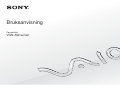 1
1
-
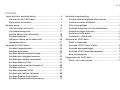 2
2
-
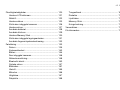 3
3
-
 4
4
-
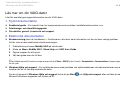 5
5
-
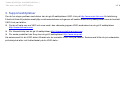 6
6
-
 7
7
-
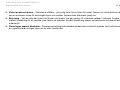 8
8
-
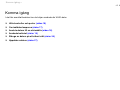 9
9
-
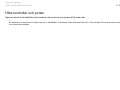 10
10
-
 11
11
-
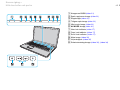 12
12
-
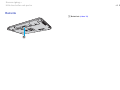 13
13
-
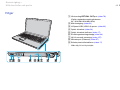 14
14
-
 15
15
-
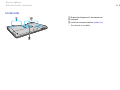 16
16
-
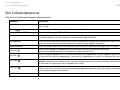 17
17
-
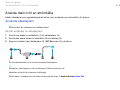 18
18
-
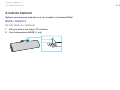 19
19
-
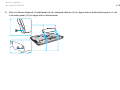 20
20
-
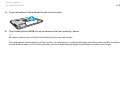 21
21
-
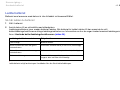 22
22
-
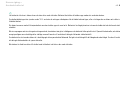 23
23
-
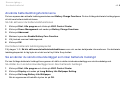 24
24
-
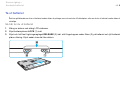 25
25
-
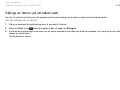 26
26
-
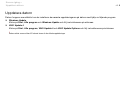 27
27
-
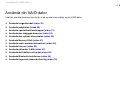 28
28
-
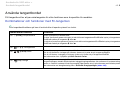 29
29
-
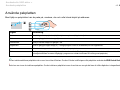 30
30
-
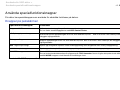 31
31
-
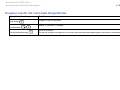 32
32
-
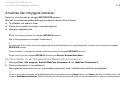 33
33
-
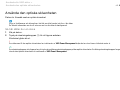 34
34
-
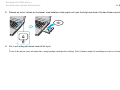 35
35
-
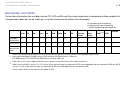 36
36
-
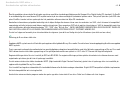 37
37
-
 38
38
-
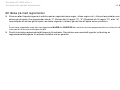 39
39
-
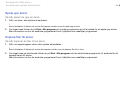 40
40
-
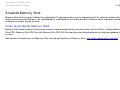 41
41
-
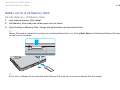 42
42
-
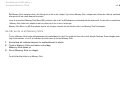 43
43
-
 44
44
-
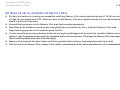 45
45
-
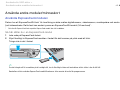 46
46
-
 47
47
-
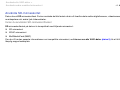 48
48
-
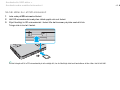 49
49
-
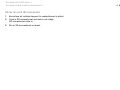 50
50
-
 51
51
-
 52
52
-
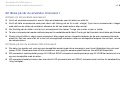 53
53
-
 54
54
-
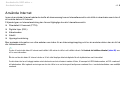 55
55
-
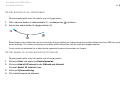 56
56
-
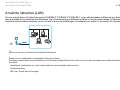 57
57
-
 58
58
-
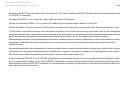 59
59
-
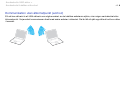 60
60
-
 61
61
-
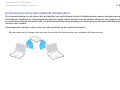 62
62
-
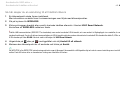 63
63
-
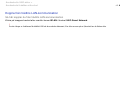 64
64
-
 65
65
-
 66
66
-
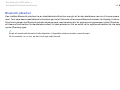 67
67
-
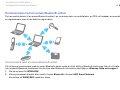 68
68
-
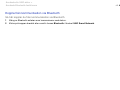 69
69
-
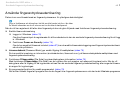 70
70
-
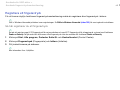 71
71
-
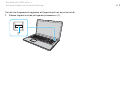 72
72
-
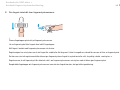 73
73
-
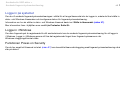 74
74
-
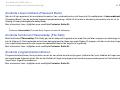 75
75
-
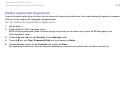 76
76
-
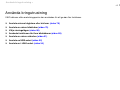 77
77
-
 78
78
-
 79
79
-
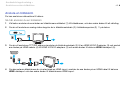 80
80
-
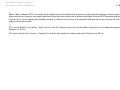 81
81
-
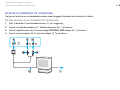 82
82
-
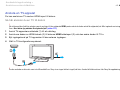 83
83
-
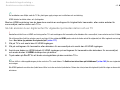 84
84
-
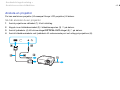 85
85
-
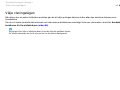 86
86
-
 87
87
-
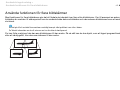 88
88
-
 89
89
-
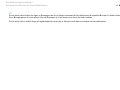 90
90
-
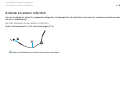 91
91
-
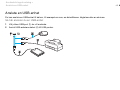 92
92
-
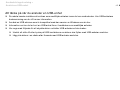 93
93
-
 94
94
-
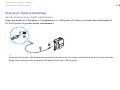 95
95
-
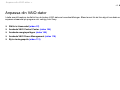 96
96
-
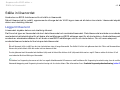 97
97
-
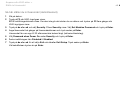 98
98
-
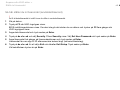 99
99
-
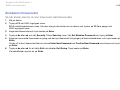 100
100
-
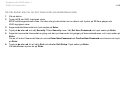 101
101
-
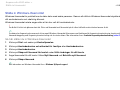 102
102
-
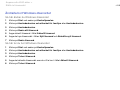 103
103
-
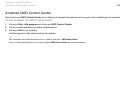 104
104
-
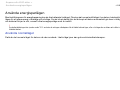 105
105
-
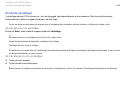 106
106
-
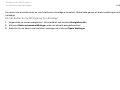 107
107
-
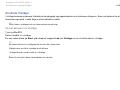 108
108
-
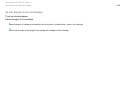 109
109
-
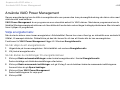 110
110
-
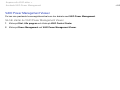 111
111
-
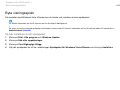 112
112
-
 113
113
-
 114
114
-
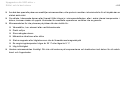 115
115
-
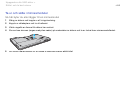 116
116
-
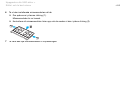 117
117
-
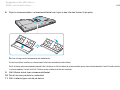 118
118
-
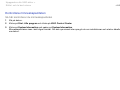 119
119
-
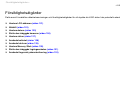 120
120
-
 121
121
-
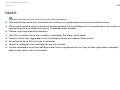 122
122
-
 123
123
-
 124
124
-
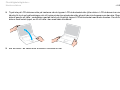 125
125
-
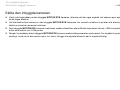 126
126
-
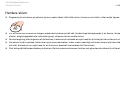 127
127
-
 128
128
-
 129
129
-
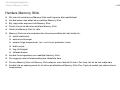 130
130
-
 131
131
-
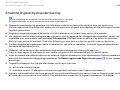 132
132
-
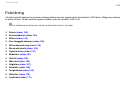 133
133
-
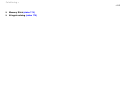 134
134
-
 135
135
-
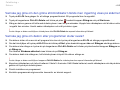 136
136
-
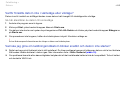 137
137
-
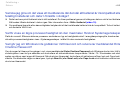 138
138
-
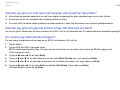 139
139
-
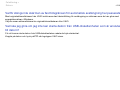 140
140
-
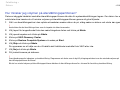 141
141
-
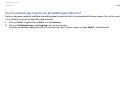 142
142
-
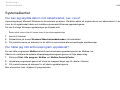 143
143
-
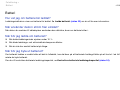 144
144
-
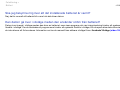 145
145
-
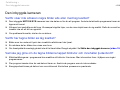 146
146
-
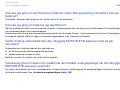 147
147
-
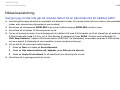 148
148
-
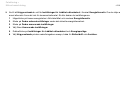 149
149
-
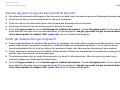 150
150
-
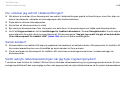 151
151
-
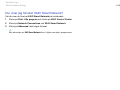 152
152
-
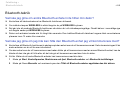 153
153
-
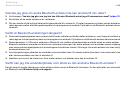 154
154
-
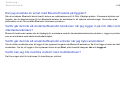 155
155
-
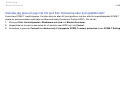 156
156
-
 157
157
-
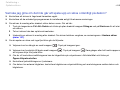 158
158
-
 159
159
-
 160
160
-
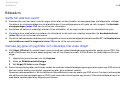 161
161
-
 162
162
-
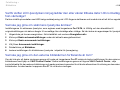 163
163
-
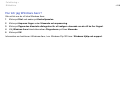 164
164
-
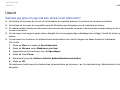 165
165
-
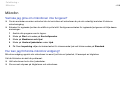 166
166
-
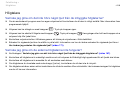 167
167
-
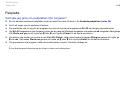 168
168
-
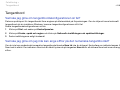 169
169
-
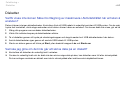 170
170
-
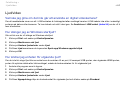 171
171
-
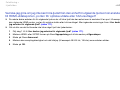 172
172
-
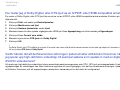 173
173
-
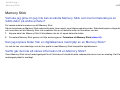 174
174
-
 175
175
-
 176
176
-
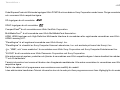 177
177
-
 178
178
-
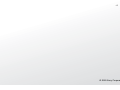 179
179